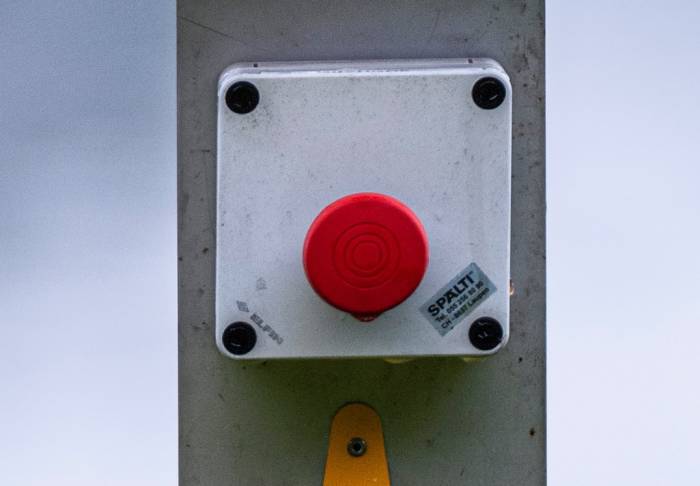Optimalizace Windows stisknutím tlačítka: mnoho uživatelů by rádo tímto způsobem ušetřilo čas. Bezplatný nástroj Red Button to bere doslova: po instalaci spustí okno, ve kterém je vidět červené tlačítko a nic jiného. Je na něm uvedeno pouze "Launch".
Pokud na něj kliknete, nástroj provede čistící funkce. Po jejich úspěšném dokončení jej můžete opět zavřít. Aby se ale vůbec něco provedlo, je potřeba definovat, co vlastně má červené tlačítko dělat. To lze provést prostřednictvím možnosti "Features". Předtím je ale dobré udělat něco úplně jiného, jinak to může mít pro váš počítač katastrofální následky.
Použití přenosné verze a zálohy
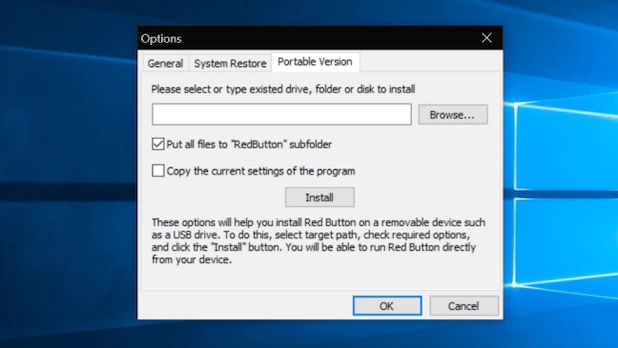
Program je k dispozici v přenosné verzi, takže si ho můžete uložit na USB disk a vzít si ho s sebou. | Zdroj: Red Button
Ve volbě "Options" jsou dvě možnosti, o kterých byste měli vědět. První důležitou položkou je "System restore", pomocí které můžete vytvořit bod obnovení systému. Je dobré to udělat, abyste mohli v případě problémů vrátit změny v registru zpět. Pod položkou "Portable Version" si můžete nástroj uložit na USB disk a v případě potřeby jej používat i na jiných počítačích.
Podrobná nastavení
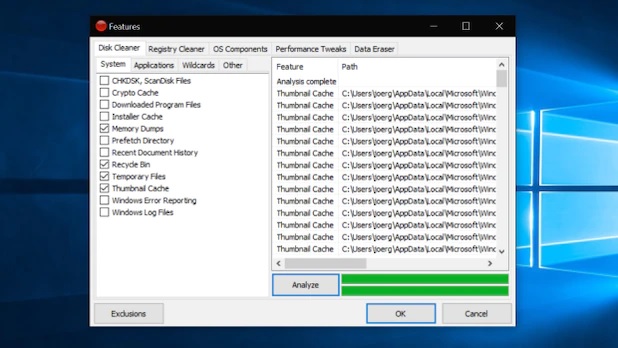
Podobně jako i u jiných nástrojů si můžete nechat provést analýzu toho, co jednotlivé funkce přinášejí. | Zdroj: Red Button
Pod položkou "Features" si můžete nastavit, co má červené tlačítko udělat poté, co na něj kliknete. K dispozici jsou různé oblasti činností, například "Disk Cleaner", "Registry Cleaner", nebo "Performance Tweaks".
Čistič je rozdělen do různých oblastí, například pro odstranění konkrétních systémových komponent, programových komponent, nebo jiných věcí. Musíte zaškrtnout položky v levé části okna, a poté kliknout na položku "Analyze" vpravo.
Ke škodě věci zde chybí bližší vysvětlení, jaký vliv jednotlivá pročištění budou mít. Pokud například vymažete Thumbnail Cache, tedy mezipaměť náhledů, může to zpomalit zobrazení náhledu souborů v Prohlížeči souborů.
V části "Applications" můžete odstranit soubory, související s programy, například mezipaměť internetového prohlížeče. V části "Wildcards" můžete promazat soubory podle jejich přípony, například staré zálohy nebo logovací protokoly.
Opatrně s registrem a součástmi systému Windows
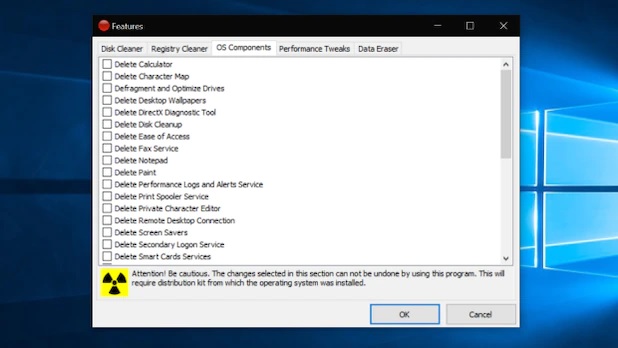
Red Button v případě potřeby také odstraní součásti systému Windows, což může způsobit vedlejší účinky. | Zdroj: Red Button
Při práci s registrem nebo součástmi systému Windows byste měli být opatrní. Ve většině případů nepřináší čištění registru žádné výhody, často spíš naopak komplikace. V části "OS Components" nástroj Red Button nabízí odstranění součástí systému Windows, jako je Kalkulačka, Poznámkový blok nebo faxové služby.
To jsou také docela citlivé operace. Pokud je chcete provést, raději si udělejte zálohu, a i přesto to zkuste po jednotlivých komponentách. Poté raději vždy otestujte, zda systém stále běží bez problému.
Různé tipy pro Windows

Nabídka pro různé možnosti tuningu je umístěna na stejném místě. | Zdroj: Red Button
Část "Performance Tweaks" zahrnuje směs tipů pro systém Windows, z nichž ne všechny zvyšují výkon. Dá se jejich pomocí vypnout brána firewall, deaktivovat Windows Update nebo OneDrive.
Někteří uživatelé zde mohou najít užitečné funkce. Z našeho pohledu nám ale chybí pomoc pro uživatele. Pokud byste chtěli některý z tipů použít, musíte nejprve kliknout na možnost "Enable Performance Tweaks" v dolní části, a poté můžete zaškrtnout požadované funkce.
Příliš málo nápovědy a vysvětlení
Silnou touhu vylepšit si svá Windows jistě má mnoho uživatelů. Nástrojů, které k tomu lze použít, je celá řada a nástroje pro ladění si vůbec nezaslouží kritiku. Nástroj Red Button může také nabídnout užitečné funkce, ale poskytuje jen velmi málo vysvětlení a pomoci uživateli.
Při čištění registru a odstraňování součástí Windows doporučujeme postupovat velmi opatrně. Může to mít nepříjemné vedlejší účinky. S nástrojem Red Button raději obezřetně.
Zdroj: Pothos / Red Button